MacOS: torna a mostrar la finestra fora de la pantalla
Una llista de possibles solucions per a un problema en què potser heu perdut una finestra d'aplicació fora de la pantalla a macOS.
Sempre hi ha un motiu per enviar correus electrònics a diverses persones. A continuació, es mostra com podeu crear una llista de distribució a Outlook.
Com a usuari d'Outlook, és possible que hàgiu d'enviar correus electrònics oficials o personals importants a diverses persones. En aquestes situacions, l'enviament de correus electrònics individualment necessitarà més temps i esforç.
Podeu configurar una llista de distribució a l'Outlook i eliminar la molèstia d'afegir diverses adreces de correu electrònic al camp A.
Però primer, anem a conèixer més sobre la llista de distribució i la seva importància.
La llista de distribució és una llista de contactes o adreces de correu electrònic que es poden utilitzar per distribuir o enviar correus electrònics a tots ells.
Per tant, és un grup d'adreces de correu electrònic que podeu utilitzar per enviar un correu electrònic. Aquestes llistes també s'esmenten en diferents versions d'Outlook com a Llista de contactes i Grup de contactes.
Si teniu una llista de distribució, apareixerà a la vostra llista de contactes i a la vostra llibreta d'adreces.
Enviar un correu electrònic a diverses persones pot ser difícil, sobretot si formeu part d'una organització amb centenars o milers d'empleats.
La llista de distribució automatitza aquesta tasca mundana i repetitiva d'afegir adreces de correu electrònic individualment sempre que vulgueu enviar un correu electrònic a un grup de persones.
Podeu crear la llista una vegada i utilitzar-la durant anys tret que alguns empleats s'uneixin o abandonin l'organització o l'equip.
En aquest cas, també podeu editar la llista de distribució sense problemes per mantenir-la actualitzada. A més, una llista de distribució us ajuda a evitar afegir accidentalment algú com a destinatari del vostre correu electrònic.
Trobareu que termes com la llista de distribució i el grup de contactes s'utilitzen indistintament a l'ecosistema de Microsoft o Outlook.
Tot i que això signifiquen el mateix, la llista de distribució s'utilitza a les versions anteriors de l'aplicació Outlook.
Algunes persones també poden utilitzar termes com ara grup de distribució i llista de contactes per referir-se a la llista de distribució.
En el cas de les subscripcions a Office 365, les llistes de distribució estan pensades per a tota l'organització.
A més de ser gestionades de manera centralitzada, aquestes llistes reben correus electrònics del correu electrònic de l'organització en lloc de l'adreça de correu electrònic personal.
Per contra, els grups de contactes es poden crear en un compte de correu electrònic personal d'Outlook.
Mentre accediu a l'Outlook des de l'aplicació web, podeu seguir aquests passos per afegir una llista de contactes o una llista de distribució:
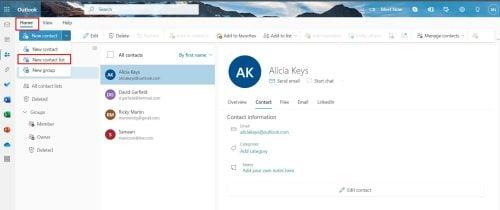
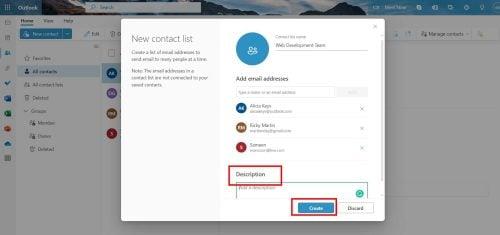
Fins i tot si teniu una aplicació d'Outlook al vostre Windows, podeu crear fàcilment una llista de distribució coneguda com a grup de contactes. Aquests són els passos ràpids per crear-hi una llista de distribució de Outlook:
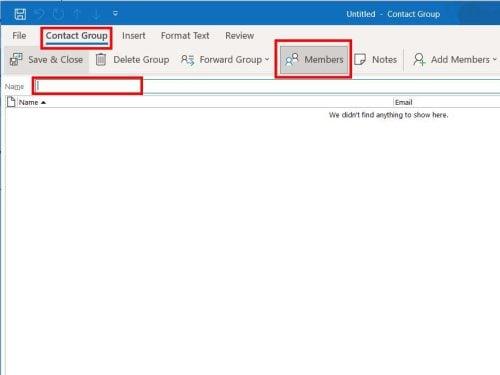
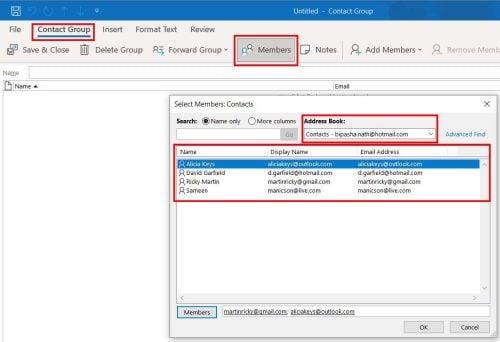
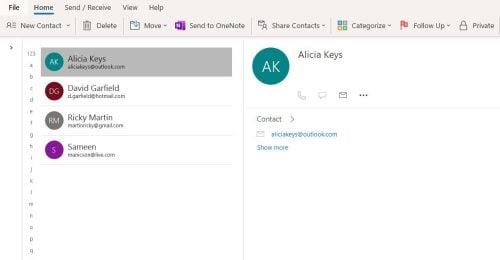
La funció de llista de distribució de Outlook també està disponible per als usuaris de Mac. Per tant, podeu crear una llista de distribució a Outlook Mac amb aquests passos:
Ara que ja sabeu com crear una llista de distribució a Outlook, podeu enviar els vostres correus electrònics a moltes persones sense problemes.
Tant si utilitzeu Windows o Mac, seguir els nostres passos us ajudarà a crear una llista de distribució d'Outlook.
Podeu comentar per compartir la vostra experiència amb la configuració d'una llista de distribució a l'Outlook. Després de crear una llista, és possible que vulgueu compartir la llista de contactes amb un altre usuari d'Outlook.
Una llista de possibles solucions per a un problema en què potser heu perdut una finestra d'aplicació fora de la pantalla a macOS.
Vols enviar un correu electrònic a molts destinataris? No saps com crear una llista de distribució a Outlook? Aquí teniu com fer-ho sense esforç!
Si voleu que les tasques d'entrada de dades siguin impecables i ràpides, heu d'aprendre a fer una llista desplegable a Excel.
Si veieu que aquest fitxer no és compatible amb QuickTime Player, llegiu aquest article ara. Ofereix llum a algunes de les millors solucions.
Si les referències circulars al full de treball d'Excel són preocupants, aquí apreneu a trobar referències circulars a Excel i eliminar-les.
Busqueu plantilles de pressupost d'Excel gratuïtes o de pagament? Llegiu aquest article per explorar algunes de les millors plantilles de pressupost per a Excel en línia i fora de línia.
Esteu davant les tecles de fletxa que no funcionen al problema d'Excel? Llegiu aquest article ara i descobriu com podeu solucionar-ho en menys de 5 minuts!
Saber com reiniciar el controlador de gràfics a Windows 10, 11 i Mac per solucionar els problemes. Proveu aquests millors mètodes per restablir el controlador de gràfics.
Si us pregunteu com imprimir etiquetes des d'Excel, esteu al lloc correcte! Llegiu per saber com imprimir etiquetes a Excel mitjançant Combinació de correspondència.
Si alguns o tots els vídeos descarregats o editats no es reprodueixen al Mac, llegiu aquesta guia definitiva per obtenir les millors i fàcils idees de resolució de problemes.








